さまざまな状況でApple IDのパスワードを変更する方法
Apple IDアカウントは、Apple製品のアクティベーション、Appleサービスへのアクセス、Appleデバイス間のデータ同期など、Appleエコシステムの鍵となります。つまり、Apple IDのパスワードを忘れてしまうと、ほとんどのAppleサービスにアクセスできなくなります。しかし、幸いなことに、 AppleIDパスワードを変更する たとえ忘れてしまったとしても。この記事では、仕事を完了するための6つの実証済みの方法を特定し、それぞれワークフローを説明します。
ページコンテンツ:
パート1:Apple IDのパスワードをリセットする究極の解決策
Apple ID のパスワードを変更できない場合は、別の解決策として、iOS デバイスから古いアカウントを完全に削除し、新しいアカウントを作成します。 Apeaksoft iOS ロック解除 iPhone または iPad から Apple ID とパスワードを制限なく削除できます。
iPhone/iPadからApple IDのパスワードを削除する最良の方法
- 3 つのステップで Apple ID のパスワードを消去します。
- iPhone のパスコードやその他の制限は必要ありません。
- MDM の削除などのボーナス機能も提供します。
- iPhone、iPad、iPod の最新モデルをサポートします。

Apple IDのパスワードを制限なく変更する方法
ステップ 1: iPhoneに接続する
最高のApple ID削除ソフトウェアをPCにダウンロードしてインストールします。デスクトップから起動してください。Mac OS X 10.7以降用のバージョンもあります。次に、iPhoneまたはiPadをLightningケーブルでPCに接続します。XNUMXつのデバイスを初めて接続する場合は、 信頼 画面に「PCを信頼しますか?」と表示されます。ソフトウェアはすぐにデバイスを検出します。 Apple IDを削除 続行するモードです。

ステップ 2: ファームウェアをダウンロードする
クリック お気軽にご連絡ください ボタンをクリックします。「探す」が無効になっている場合は、ソフトウェアがApple IDのパスワードの削除を開始します。
「探す」が有効になっていて、iPhoneがiOS 11.3以前を実行している場合は、 設定 お使いのデバイスでアプリを起動します。タップして リセット 選択して すべての設定をリセットしますiPhoneが再起動すると、ソフトウェアが起動します。iOS 11.4以降で「探す」が有効になっている場合は、2FAがオンになっていることを確認してください。次に、 0000 デバイス情報を確認します。クリック お気軽にご連絡ください ファームウェアをダウンロードします。

ステップ 3: Apple IDのパスワードを削除する
ファームウェアをダウンロードしたら、次のように入力します。 0000 もう一度クリックしてロック解除を確認します。最後に AIの洞察を解き明かす ボタンをクリックしてApple IDのパスワードの削除を開始します。完了したら、新しいApple IDとパスワードを登録できます。また、 MDMプロファイルを削除する それと。

パート2:信頼できるデバイスでApple IDのパスワードを変更する方法
2ファクタ認証を設定している場合は、信頼できるiOSデバイスまたはMacコンピュータでApple IDのパスワードを変更できます。デバイスのログインパスコードで所有権を確認するだけで済みます。
信頼できるiPhoneでApple IDのパスワードを変更する方法
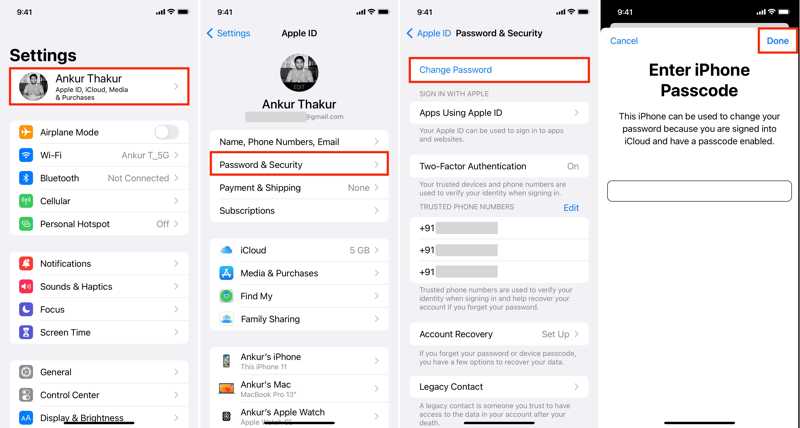
ステップ 1: 設定アプリを開き、プロフィールをタップします。
ステップ 2: 選択する パスワードとセキュリティ or サインインとセキュリティ.
ステップ 3: パスワードの変更iPhoneのパスコードを入力して クリックします.
ステップ 4: 新しいパスワードを入力し、もう一度入力してタップします 前日比.
ステップ 5: 選択する 他のデバイスからサインアウトまたは サインアウトしないでください。
信頼できるMacでApple IDのパスワードを変更する方法
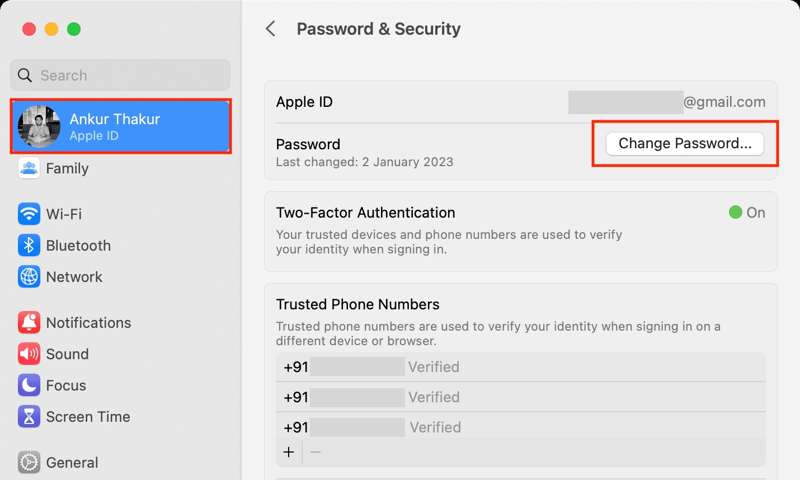
ステップ 1: に行きます Apple メニューと選択 システム設定 or システム環境設定.
ステップ 2: Apple IDをクリックして パスワードとセキュリティ or サインインとセキュリティ.
ステップ 3: クリック パスワードの変更
ステップ 4: プロンプトが表示されたら、Macのログインパスワードを入力してクリックします。 許可する.
ステップ 5: 次に、新しいパスワードを入力し、確認してクリックします。 前日比.
ステップ 6: 選択する サインアウトしないでください or サインアウト あなたの状況に応じて。
注意: Apple ID パスワードを変更した後は、すべての Apple 製品でパスワードを更新する必要があります。
新しいiPhoneでApple IDのパスワードを変更する方法
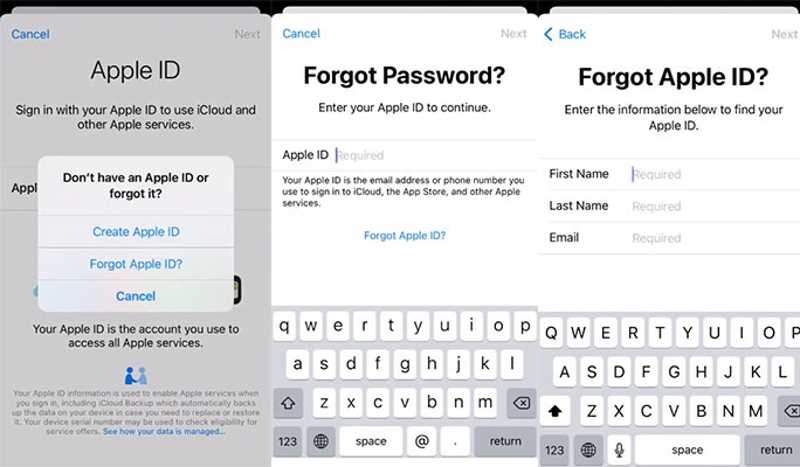
新しいiPhoneでApple IDのパスワードを変更したい場合、またはデバイスを工場出荷時の状態にリセットした場合でも、ご自身で作業を完了することができます。セットアッププロセス中に行う手順は以下のとおりです。
ステップ 1: デバイスをセットアップします。
ステップ 2: Apple IDでサインインするように求められたら、タップします Apple IDまたはパスワードを忘れた.
ステップ 3: パスワードリセットページにリダイレクトされます。
ステップ 4: 指示に従って続行してください。
ステップ 5: セットアッププロセスを完了します。その後、Apple サービスを選択してアカウントにサインインします。
Apple WatchでApple IDのパスワードを変更する方法
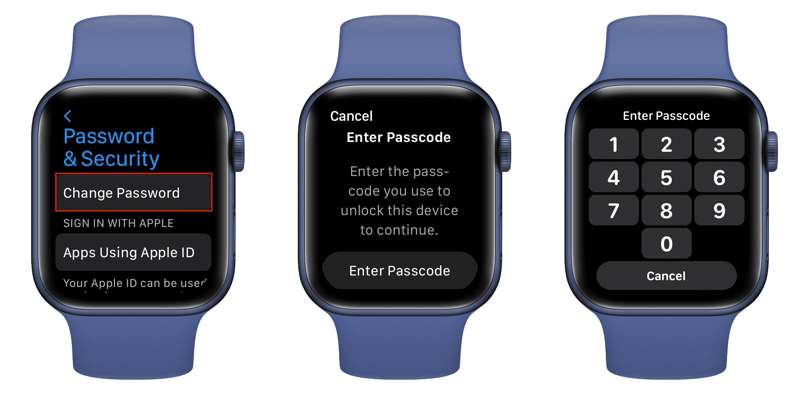
ステップ 1: メディア掲載 デジタルクラウン 実行して 設定 アプリ。
ステップ 2: 名前をタップして下にスクロールし、 パスワードとセキュリティ.
ステップ 3: パスワードの変更 Apple Watchのパスコードを入力します。
ステップ 4: 新しいパスワードを入力し、もう一度入力して、 前日比
ステップ 5: 選択する 他のデバイスからサインアウト or サインアウトしない あなたのニーズに応じて。
パート3:Apple IDのパスワードをオンラインで変更する方法
iForgotは、Apple IDのパスワードを忘れてしまった場合に変更できるウェブページです。2ファクタ認証を設定している場合は、信頼できるAppleデバイスで手続きを迅速に完了できます。設定していない場合は、メールアドレスまたはセキュリティ質問で所有権を確認できます。
ステップ 1: ウェブブラウザでiforgot.apple.comにアクセスし、クリックします。 パスワードを再設定する.

ステップ 2: Apple IDのメールアドレスまたは電話番号を入力し、画像内の文字を入力してクリックします。 続ける.
ステップ 3: 関連する電話番号を入力してクリック 続ける.
ここで、次の 2 つのシナリオに直面することになります。
シナリオ1: 2FAが有効になっている
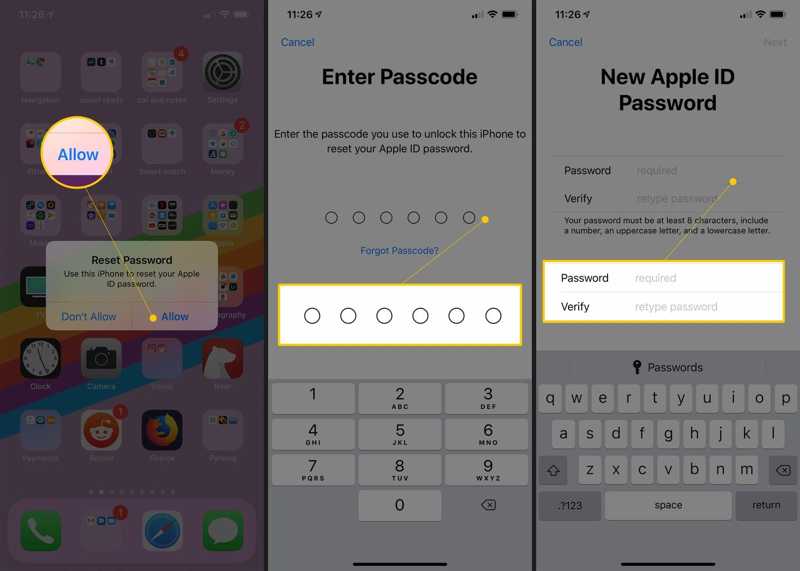
ステップ 4: 信頼できるデバイスを選択してください。
ステップ 5: 信頼できるデバイスの電源をオンにし、タップまたはクリックします 許可する 通知に。
ステップ 6: デバイスのログイン パスコードを入力して、新しいパスワード画面に入ります。
ステップ 7: 新しいパスワードを入力し、確認して、変更を確定します。
シナリオ2: 2FAが無効になっている
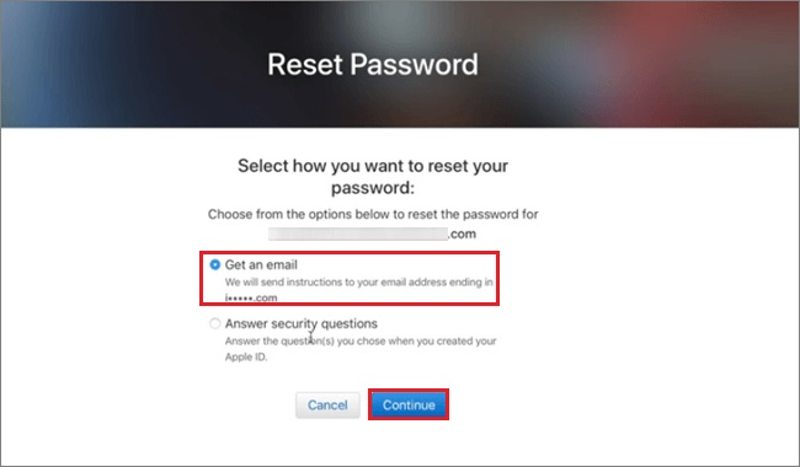
ステップ 4: 選択する メールを受け取る or セキュリティに関する質問に答えるあなたの状態に応じて。
ステップ 5: 前者を選択した場合は、確認メールを受け取るためのメールアドレスを入力してください。後者を選択した場合は、各セキュリティの質問に正しい答えを入力する必要があります。クリック 続ける をクリックして次に進みます。
ステップ 6: 確認後、新しい Apple ID パスワードを作成できます。
パート4:2段階認証でApple IDのパスワードを変更する方法
4段階認証は、Apple IDアカウントのセキュリティ機能です。設定時に、信頼できるデバイスをXNUMX台以上登録できます。登録すると、SMSまたは「iPhoneを探す」を使ってXNUMX桁の確認コードを受信でき、Apple IDのパスワードを変更できます。もちろん、この方法では確認コードを受け取るためにApple製品が必要です。
ステップ 1: ブラウザでiForgotのウェブサイトにアクセスし、クリックします。 パスワードを再設定する.
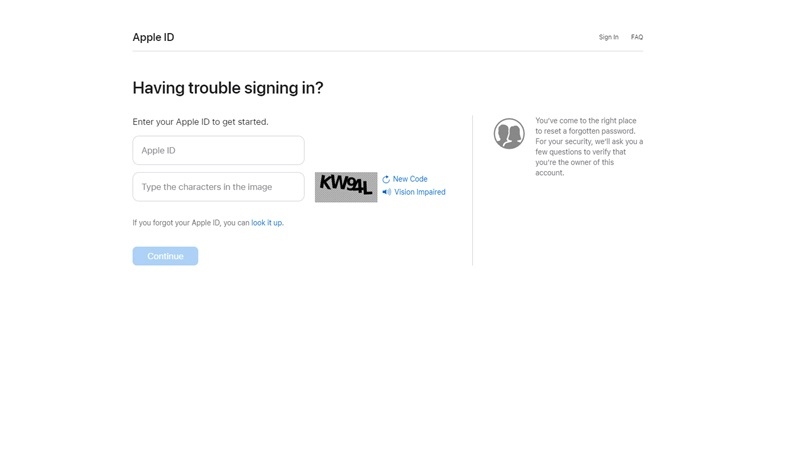
ヒント: または、Apple IDアカウントのウェブページにアクセスし、 サインイン ボタンを押して、 Apple IDまたはパスワードを忘れた.
ステップ 2: 画面の指示に従ってApple IDを入力し、画像内の文字を入力してクリックします。 続ける.
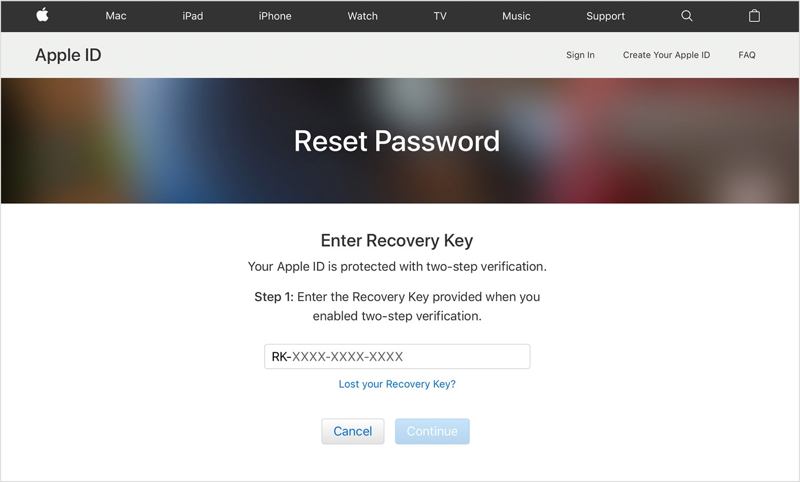
ステップ 3: 選択する いずれかのデバイスから確認コードを取得します をクリックし 続ける.
ステップ 4: 信頼できるiPhone、iPad、またはMacを操作します。ウェブサイトで確認コードを入力して 続ける 先へ進む。
ステップ 5: 次に、新しいパスワードを作成し、それを再入力して変更を確認します。
ステップ 6: 最後に、 パスワードを再設定する ボタンをクリックし、新しいパスワードでサインインしてください。
注意: Apple デバイスで確認コードを受信できない場合は、まず 2FA を設定し、Apple ID のパスワードを変更する必要があります。
パート5:復旧連絡先を使用してApple IDのパスワードを変更する方法
復旧連絡先は、Apple IDのパスワードを忘れた場合にパスワードを変更するための新機能です。現在、iOS 15、iPadOS 15、macOS Monterey以降では、信頼できる友人や家族を最大XNUMX人まで復旧連絡先として追加できます。これらの連絡先は、アカウントのパスワード変更時に所有権の確認に役立ちます。
iPhone/iPadでアカウント復旧連絡先を設定する
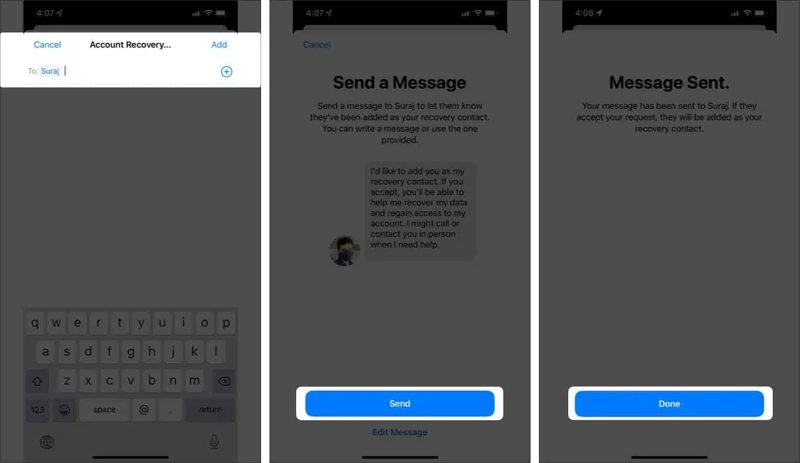
ステップ 1: 実行する 設定 アプリを開いてプロフィールをタップします。
ステップ 2: 選択する パスワードとセキュリティ、タップ アカウント復旧.
ステップ 3: リカバリ連絡先を追加 ヒット リカバリ連絡先を追加 再び。
ステップ 4: プロンプトが表示されたら、Face ID または Touch ID を使用してデバイスのロックを解除します。
ステップ 5: 連絡先を選択してタップ 追加、ヒット 送信する、タップ クリックします.
注意: セットアップを完了するには、連絡先がリクエストを承認する必要があります。
Macでアカウント復旧連絡先を設定する
ステップ 1: に行きます Apple メニューと選択 システム設定 or システム環境設定.
ステップ 2: Apple IDをクリックして パスワードとセキュリティ or サインインとセキュリティ.
ステップ 3: クリック 管理 ボタン、を押します + 下 復旧支援 セクションをクリックして リカバリ連絡先を追加.
ステップ 4: Macのログインパスワードを入力します。
ステップ 5: 詳しくはこちら 誰かを選ぶ連絡先を選択し、 続ける、クリック 送信する、プレス クリックします.
復旧連絡先を使用してApple IDのパスワードを変更する方法
Apple IDのパスワードを変更する必要がある場合は、復旧担当者に復旧コードを取得するよう依頼してください。担当者はまず以下の手順に従ってコードを取得できます。

ステップ 1: Video Cloud Studioで 設定 iOSアプリまたは選択 システム設定 会場は Apple macOS のメニュー。
ステップ 2: プロフィールをタップまたはクリックして選択 パスワードとセキュリティ.
ステップ 3: タップまたはクリック アカウント復旧 あなたの名前を選択してください アカウント回復.
ステップ 4: ヒット リカバリーコードを取得する
Apple IDのパスワードを変更し、画面の指示に従って復旧コードを入力してください。その後、新しいパスワードを作成できます。
パート6:AppleサポートでApple IDのパスワードを変更する方法
Apple Supportアプリは、Apple IDのパスワードを変更するもう一つの方法です。別のiPhoneまたはiPad、電話番号、その他の情報が必要です。この方法はiOS 15以降で利用できます。
ステップ 1: 借りたiPhoneでAppleサポートアプリを開きます。App Storeから無料でダウンロードできます。
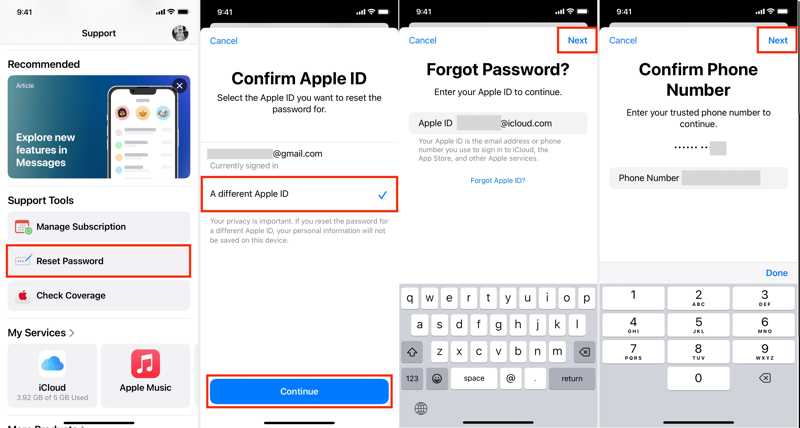
ステップ 2: をタップ パスワードを再設定する ボタンの下に サポートツール のセクションから無料でダウンロードできます。
ステップ 3: 選択する 別のAppleID タップ 続ける 進む。
ステップ 4: Apple IDを入力して、 次へ
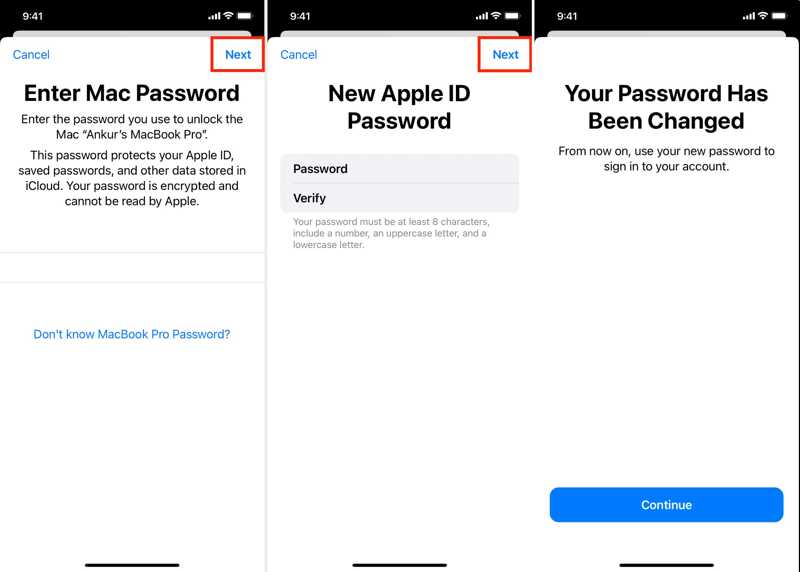
ステップ 5: 信頼できる電話番号を入力して 次へ.
ステップ 6: 画面上の指示に従って所有権を確認します(この Apple ID を使用して最初にログインしたデバイスのパスコードを入力するなど)。
ステップ 7: 最後に新しいパスワードを入力し、確認してタップします 次へ、そしてヒットした 続ける.
結論
この記事では、 Apple IDのパスワードを変更できません 様々な状況でアカウントのロックを解除できます。2FAを有効にすると、信頼できるiPhone、iPad、Mac、またはApple Watchで実行できます。Apple製品をお持ちでない場合は、iForgotのWebページで手続きを完了できます。もちろん、設定によっては認証情報を入力する必要があります。Apeaksoft iOS Unlockerを使えば、古いApple IDのパスワードを直接削除できます。このトピックについて他にご質問がある場合は、この記事の下にご記入ください。
関連記事
iPhoneの画面が真っ暗になり、「iPhoneを利用できません」と表示されます。この問題を効率的に解決するための4つの解決策をご紹介します。
iPhoneの白い画面は、ソフトウェアがクラッシュしたり、iPhoneを落としたり、水に濡れたりしたときに表示されます。再起動、システム修復、DFUモードで修復してみてください。
iPhoneの通知が機能しない場合はどうすればいいでしょうか?この記事では、iPhoneの設定の確認からiOSシステムリカバリソフトウェアの使用まで、6つの簡単な修正方法を紹介します。
Apple Musicでアルバムアートワークが表示されないのは困ったものです。考えられる原因を分析し、Apple Musicでアルバムアートワークが表示されない問題を解決する11の方法をご紹介します。

